Przykładowe raporty usługi Power BI podzielone na strony
DOTYCZY: Power BI Report Builder
Power BI Desktop
Ten artykuł zawiera informacje i linki do kilku przykładowych raportów usługi Power BI podzielonych na strony w celu pobrania i eksplorowania. Przedstawiają typowe sposoby korzystania z raportów podzielonych na strony.
Wymagania wstępne
Wymagania licencyjne dotyczące raportów podzielonych na strony usługi Power BI (pliki rdl) są takie same jak w przypadku raportów usługi Power BI (pliki pbix).
- Nie potrzebujesz licencji, aby pobrać program Power BI Report Builder z Centrum pobierania Microsoft bezpłatnie.
- Bezpłatna licencja umożliwia publikowanie raportów podzielonych na strony w obszarze Mój obszar roboczy w usługa Power BI. Aby uzyskać więcej informacji, zobacz Dostępność funkcji dla użytkowników z bezpłatnymi licencjami w usługa Power BI.
- W przypadku licencji usługi Power BI Pro lub licencji PPU można publikować raporty podzielone na strony w innych obszarach roboczych. Potrzebna jest również co najmniej rola współautora w obszarze roboczym.
- Potrzebujesz uprawnień do tworzenia dla zestawu danych.
- Teraz możesz pobrać te przykładowe raporty podzielone na strony z usługi GitHub. Nie potrzebujesz konta usługi GitHub.
Pobieranie raportów
Aby pomyślnie pobrać raporty, musisz pobrać repozytorium jako plik zip, a następnie wyodrębnić je. Raporty podzielone na strony to pliki rdl.
Otwórz repozytorium GitHub usług Reporting Services.
Wybierz strzałkę na zielonym przycisku >Kod Pobierz plik ZIP.
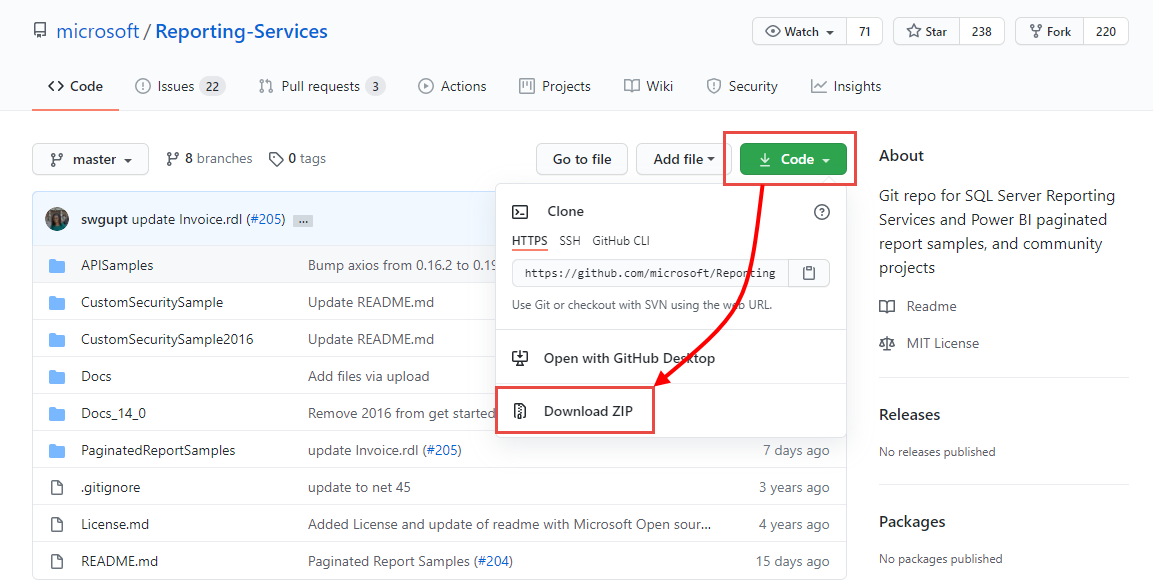
Otwórz plik, wybierz pozycję Wyodrębnij wszystko i wybierz lokalizację plików. Domyślnie nazwa folderu to Reporting-Services-master.
Otwórz folder Reporting-Services-master, a następnie otwórz folder PaginatedReportSamples.
Uwaga
Wszystkie inne foldery można usunąć w folderze Reporting-Services-master . Zawierają one inne próbki, których nie potrzebujesz.
Wybierz jeden z plików rdl, aby otworzyć go w programie Power BI Report Builder.
Teraz możesz opublikować raport podzielony na strony w usługa Power BI.
Faktura
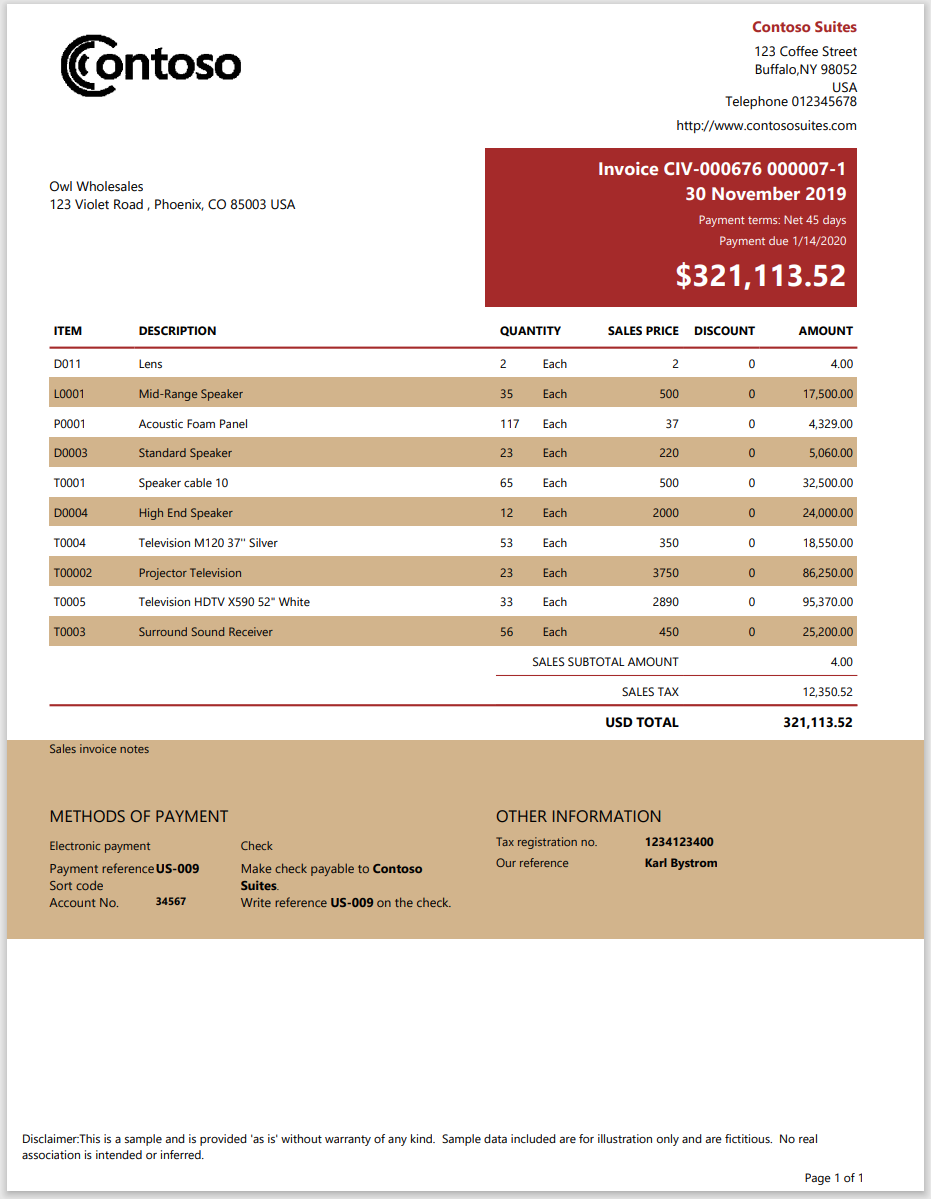
Ten raport podzielony na strony jest fakturą samodzielną. Scenariusz dla tego raportu polega na tym, że potrzebujesz faktury gotowej do drukowania. Musi pokazać łączną sprzedaż ze szczegółowymi opisami elementów, ilościami, rabatami i kosztami.
Ten przykład wyróżnia unikatowe cechy tworzenia faktur w świecie rzeczywistym, takich jak:
- Element tablix (region danych będący podstawą tabel i macierzy). Wyświetla dynamicznie generowaną zawartość specyficzną dla użytkownika, a także motyw.
- Prostokątny obszar danych umieszczony w każdym wierszu elementu tablix treści raportu.
- Elementy raportu, takie jak pola tekstowe i wiersze.
- Parametr raportu do dynamicznego wybierania zawartości. Wyświetlana zawartość dotyczy określonego tematu przy użyciu symboli zastępczych wyrażeń.
Źródło danych: uwzględnione w pliku rdl
Etykiety
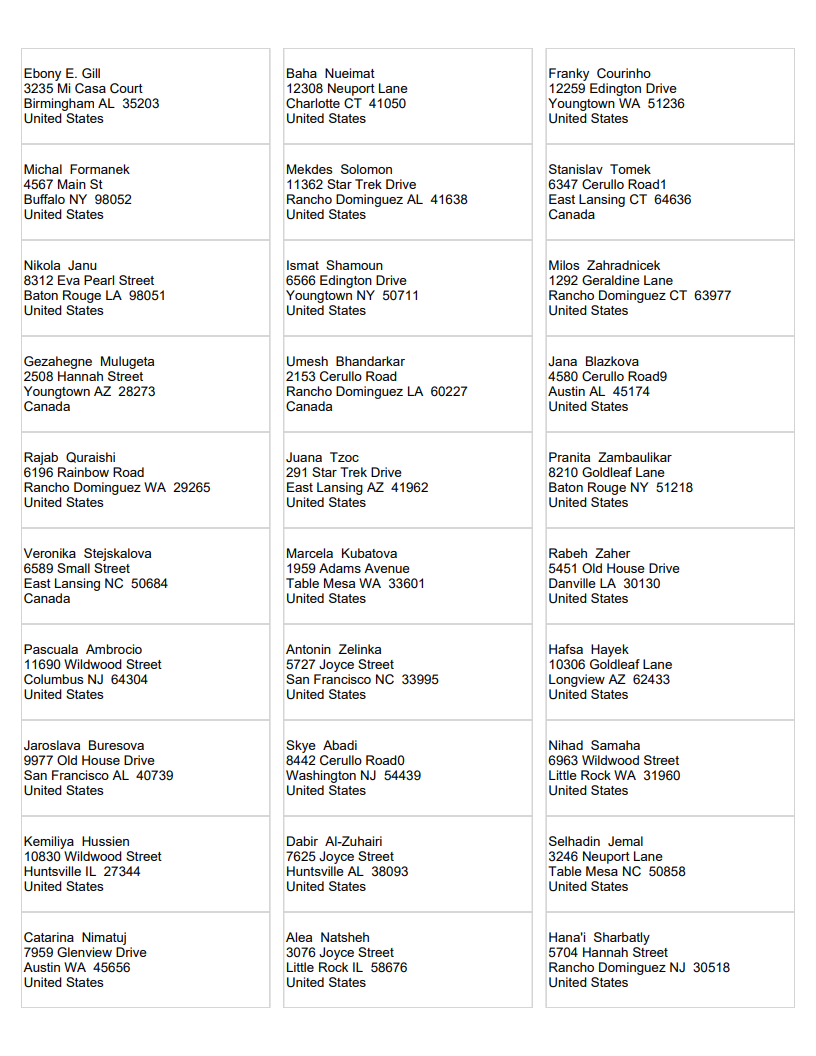
Jest to samodzielny przykład raportu podzielonego na strony. Jest to raport wielokolumny o doskonałym rozmiarze, który pasuje do układu wydruku szablonu etykiety wysyłkowej.
Wyświetlenie raportu
Po uruchomieniu tego raportu w programie Report Builder wydaje się, że ma tylko jedną kolumnę.
Wybierz pozycję Układ wydruku, aby zobaczyć, jak będzie wyglądać podczas drukowania.
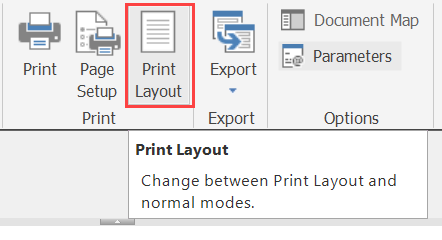
Podobnie po przekazaniu tego raportu do usługa Power BI i otwarciu go tam zostanie otwarta tylko jedna kolumna.
Wybierz pozycję Wyświetl>układ wydruku, aby wyświetlić widok wielokolumnowy.
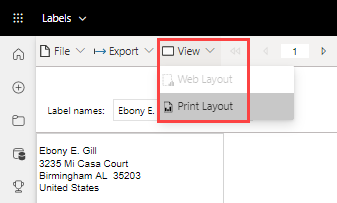
Charakterystyka raportu
Raporty etykiet są proste, ale mają kilka unikatowych cech, aby utworzyć etykietę z podziałem na strony:
- Element tablix ze stałą liczbą kolumn z trzema odstępami między kolumnami.
- Prostokątny region danych, który powtarza się między wierszami i kolumnami na drukowanej stronie.
- Parametr raportu służący do wybierania zawartości, która ma być wyświetlana w każdym prostokątnym regionie danych.
Źródło danych: uwzględnione w pliku rdl
List wysyłkowy
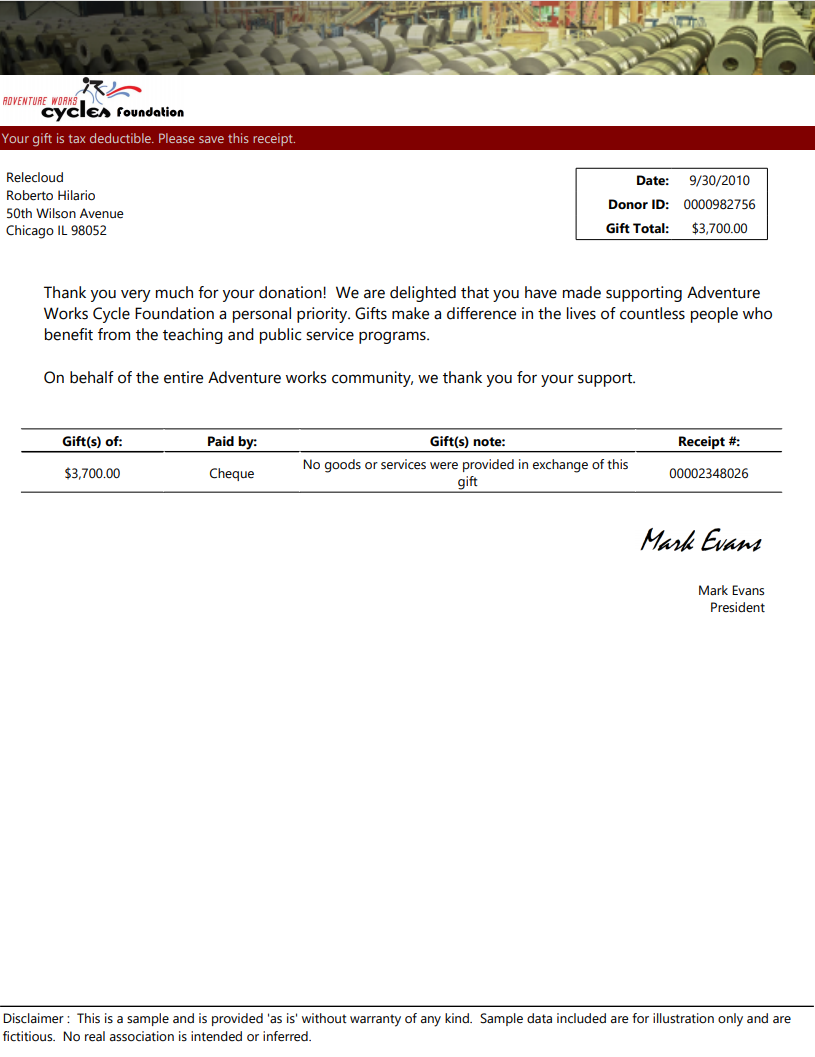
Ten samodzielny przykład raportu podzielonego na strony jest przeznaczony do tworzenia rzeczywistych listów wysyłkowych. Scenariusz dla tego raportu jest taki, że chcesz wydrukować list z zawartością dynamiczną.
Ten przykład ma unikatowe cechy, takie jak:
- Prostokątny obszar danych jest umieszczany w różnych sekcjach treści raportu.
- Obrazy do personalizowania listu.
- Region danych elementu tablix (region danych będący podstawą tabel i macierzy). Element tablix wyświetla dynamicznie wygenerowaną zawartość specyficzną dla użytkownika.
- Elementy raportu, takie jak pola tekstowe i wiersze.
- Parametr raportu do dynamicznego wybierania zawartości. Wyświetlana zawartość dotyczy określonego tematu przy użyciu symboli zastępczych wyrażeń.
Źródło danych: uwzględnione w pliku rdl
Transkrypcja

Scenariusz dla tego raportu polega na tym, że chcesz uzyskać transkrypcję gotową do drukowania. Musi zawierać dynamiczne informacje o opisie programu i daty dla każdego ucznia.
Ten samodzielny przykład raportu podzielonego na strony ma unikatowe cechy, takie jak:
- Region danych elementu tablix (region danych będący podstawą tabel i macierzy). Element tablix wyświetla dynamicznie generowaną zawartość specyficzną dla użytkownika przy użyciu zagnieżdżonych grup wierszy.
- Prostokątne regiony danych są umieszczane w różnych sekcjach treści raportu.
- Elementy raportu, takie jak pola tekstowe i wiersze.
Źródło danych: uwzględnione w pliku rdl
Wyniki sprzedaży
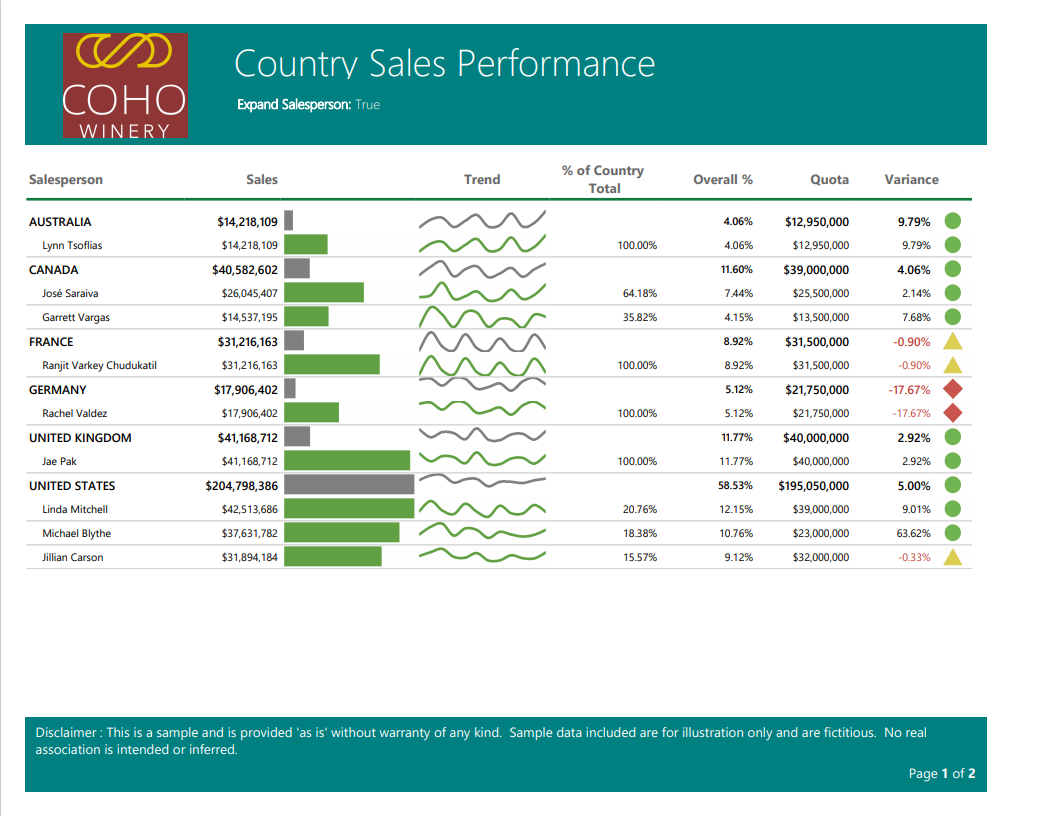
Country Sales Performance to samodzielny przykład raportu podzielonego na strony. Scenariusz dla tego raportu polega na tym, że chcesz, aby faktura gotowa do drukowania wyświetlała łączną sprzedaż i szczegóły. Prezentuje następujące funkcje:
- Użycie parametru w celu rozwinięcia szczegółów w tabeli.
- Nagłówki i stopki.
- Elementy raportu, takie jak pola tekstowe, linie i prostokąty, używają symboli zastępczych wyrażeń.
- Paski danych.
- Linie trendu.
- Panele mierników.
Źródło danych: uwzględnione w pliku rdl
Regional Sales
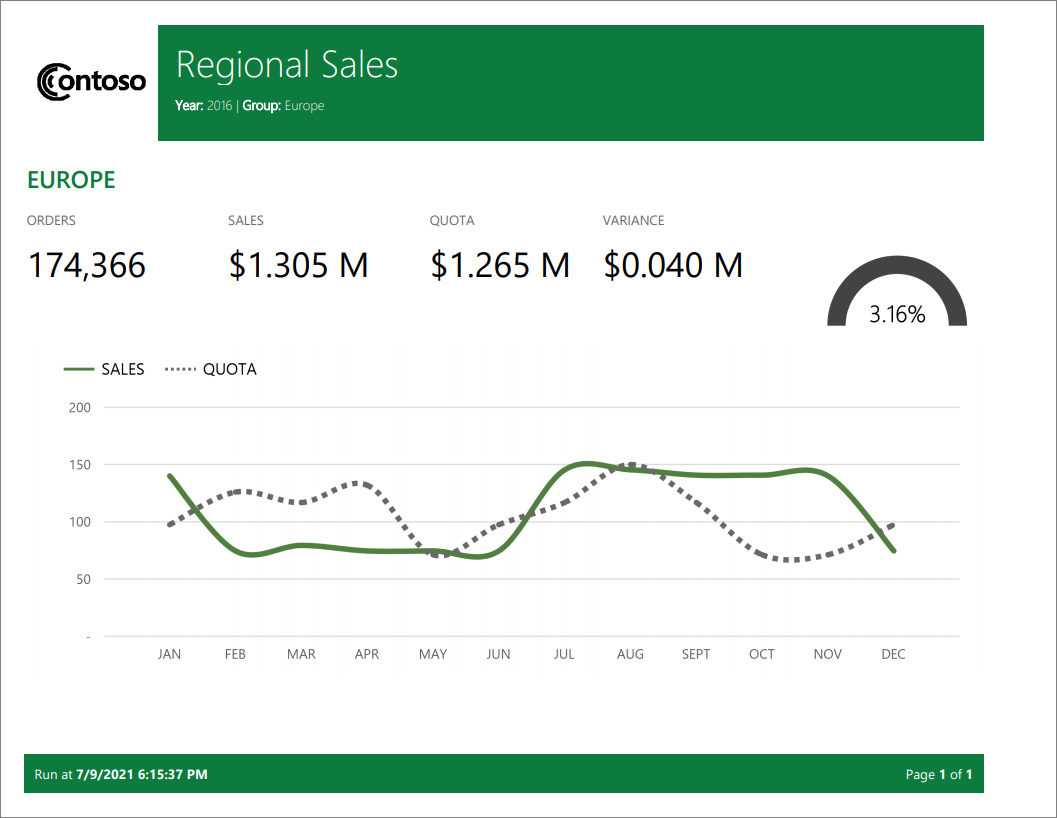
Regional Sales to samodzielny przykład raportu podzielonego na strony. Scenariusz dla tego raportu polega na tym, że chcesz, aby raport gotowy do drukowania wyświetlał łączną sprzedaż w porównaniu z limitem przydziału. Prezentuje następujące funkcje:
- Użycie parametru w celu wyświetlenia wybranych szczegółów w tabeli.
- Nagłówki i stopki.
- Elementy raportu, takie jak pola tekstowe, linie i prostokąty, używają symboli zastępczych wyrażeń.
- Panele mierników.
- Wykres liniowy umieszczony wewnątrz tabeli.
Źródło danych: uwzględnione w pliku rdl
Wydatki organizacji
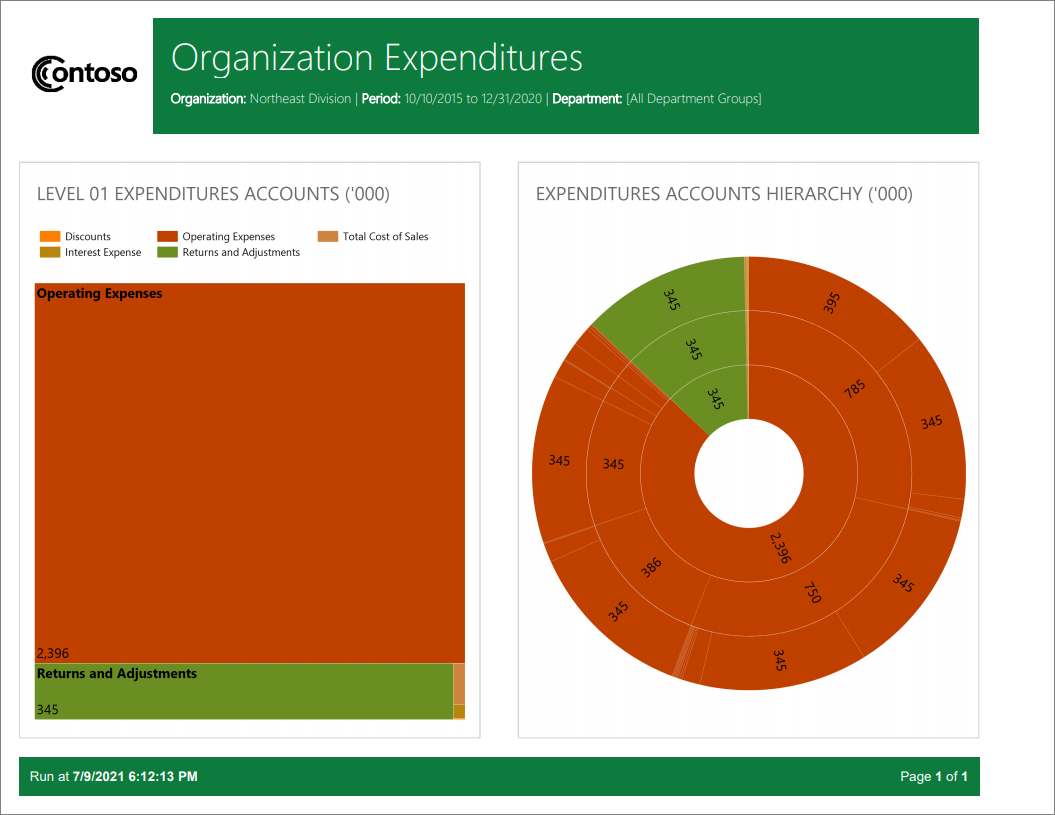
Wydatki organizacji to samodzielny przykład raportu podzielonego na strony. Scenariusz dla tego raportu polega na tym, że raport wydatków gotowych do drukowania umożliwia wyświetlenie podziału wydatków w organizacji. Prezentuje następujące funkcje:
- Nagłówki i stopki.
- Elementy raportu, takie jak pola tekstowe, linie i prostokąty, używają symboli zastępczych wyrażeń.
- Wykresy, takie jak mapa drzewa i wybuch słońca.
Źródło danych: uwzględnione w pliku rdl
Następne kroki
Wyświetlanie raportu podzielonego na strony w usługa Power BI
Masz więcej pytań? Dołącz do społeczności użytkowników usługi Power BI